システムの DNS サーバーの設定をかんたんに変更できるツール
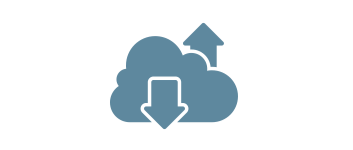
システムのインターネット接続の DNS サーバーをかんたんに変更できる、Windows 向けのフリーソフト。多くの無料のパブリック DNS サーバーから好みのサーバーを選択可能で、IPv4 および IPv6 プロトコルに対応しています。
Change DNS Helper の概要
Change DNS Helper は、ネットワークアダプターの DNS サーバーをかんたんに変更できる、非常にシンプルな Windows OS ソフトウェアです。
Change DNS Helper の機能
Change DNS Helper の主な機能です。
| 機能 | 概要 |
|---|---|
| メイン機能 | DNS(ネーム サーバー)を変更する |
| 機能詳細 | ・ネットワークアダプタの DNS(ネーム サーバー)を変更する ・多くの無料のパブリック DNS サーバーを選択可能 ・DNS のリセット、DNS のバックアップ、DNS の復元オプション ・ネットワークツール付属(フラッシュ DNS、Ping テスト、速度テストなど) |
| 対応サーバー | US – Google Public DNS, US – OpenDNS Family Shield, US – OpenDNS Home, US – Comodo Secure DNS, RU – Yandex.DNS (Basic), RU – Yandex.DNS (Safe), RU – Yandex.DNS (Family), US – Norton ConnectSafe (Security), US – Norton ConnectSafe (Security + Adult), US – Norton ConnectSafe (Security + Adult + Others), US – DNS.WATCH, US – Dyn Recursive DNS, US – OpenNIC Project, AT – FreeDNS, US – Neustar DNS Advantage, DK – Censurfridns, US – Alternate DNS, US – SafeDNS, US – SmartViper Public DNS, US – GreenTeamDNS, US – Verisign Public DNS, US – Level3 |
インターネット接続で使用する DNS サーバーを変更できます
Change DNS Helper は、PC のインターネット接続の DNS サーバー(IPv4 および IPv6)を簡単に変更できる、非常にシンプルな Windows OS ソフトウェアです。
パブリック DNS サービスを使用してデフォルトの DNS サーバーを変更することで、悪意のある Web サイトをブロックし、オンラインセキュリティを向上させることができます (Secure DNS)。
DNS サーバーの設定をバックアップ/復元するオプション
Change DNS Helper を使用すると、ブロックまたは検閲された Web サイトにアクセスできたり、アダルト Web サイトをブロックして子供を保護することができます (Famiry DNS)。また、ほとんどすべてのパブリック DNS サービスには非常に高速な DNS サーバーがあるため、Web サイトをより高速に閲覧できます。
このアプリには、現在の DNS サーバーの設定をバックアップ/復元するオプションがあるので安心して DNS サーバーを変更できます。
初心者でもかんたんに DNS サーバーの設定を変更できます
Change DNS Helper は、初心者でもかんたんに DNS サーバーの設定を変更できるように作成されたアプリケーションです。Google Public DNS、Comodo Secure DNS、Norton ConnectSafe、Yandex.DNS、OpenDNS などの多くの DNS サーバーから好みの DNS サーバーを選択できます。
機能
- ネットワークアダプタの DNS(ネーム サーバー)を変更する
- IPv4 および IPv6 インターネット プロトコルの DNS サーバーを変更する
- 多くの無料のパブリック DNS サーバー(GoogleDNS、OpenDNS など)を選択できます
- DNS のリセット、DNS のバックアップ、DNS の復元オプション
- ネットワークツール(フラッシュ DNS、Ping テスト、速度テストなど)
- 初心者でも使いやすい
ダウンロード
使い方
インストール
1.インストール方法
- ライセンスが表示されます。「I accept the agreement」を選択して[Next]をクリックします。
- ソフトウェアの情報が表示されます。[Next]をクリックします。
- インストール先を確認して[Next]をクリックします。
- スタートメニューに作成するショートカットの設定を確認して[Next]をクリックします。
- 追加のタスクを設定して[Next]をクリックします。
- インストールの準備ができました。[Install]をクリックしてインストールを開始します。
- インストールが完了しました。[Finish]をクリックしてセットアップウィザードを閉じます。
基本的な使い方
1. 基本的な使い方
- 設定するネットワークアダプタ、プロトコルを選択し、DNS サーバーを選択します。
- [Change DNS]ボタンをクリックします。
- DNS サーバーの更新が完了するとメッセージが表示されます。
2.DNS サーバーの設定をバックアップ/復元する
- 「▼」をクリックすると、現在の DNS サーバーの設定をバックアップしたり復元(またはリセット)することができます。
3.ネットワークツール
- 「Network Tools」では、いくつかのネットワークツールを使用できます。

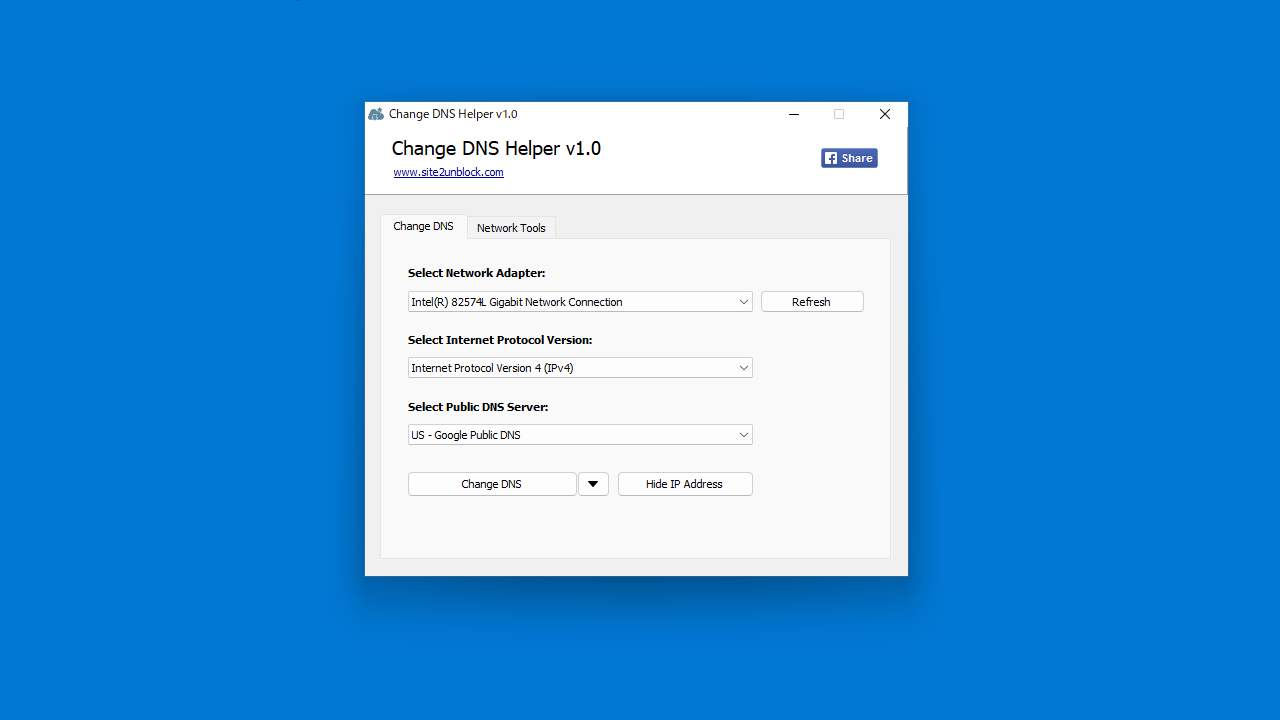
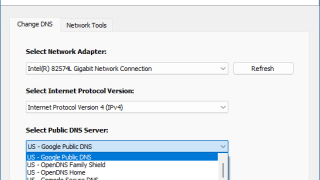
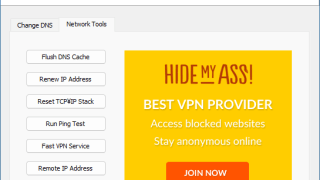
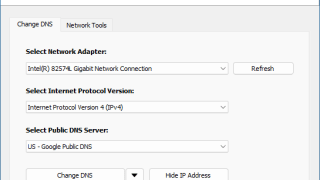
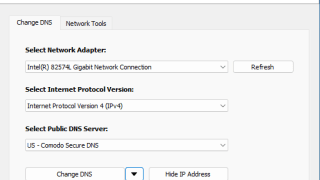

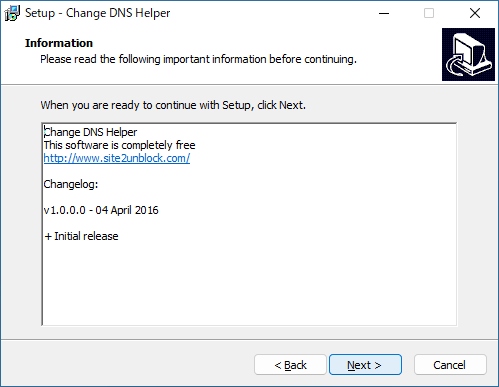

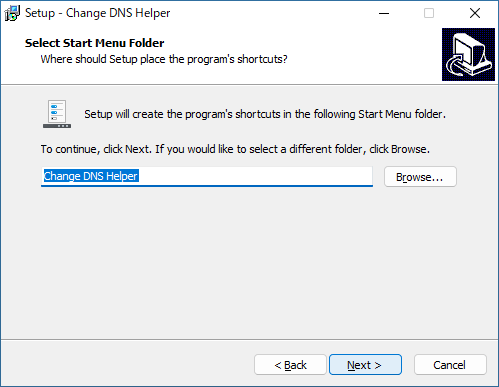
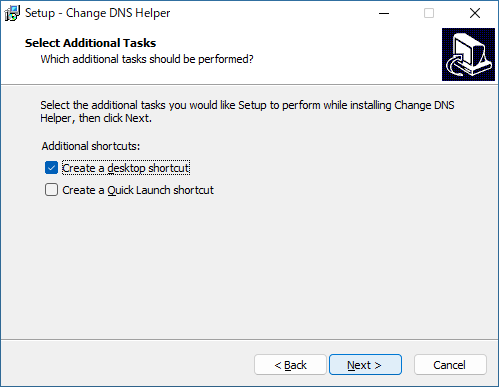
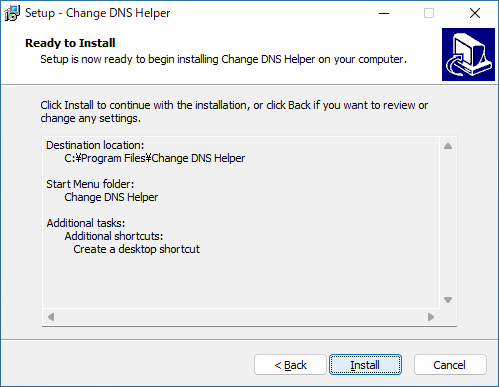
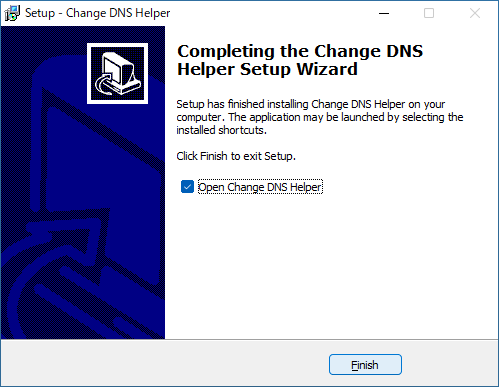
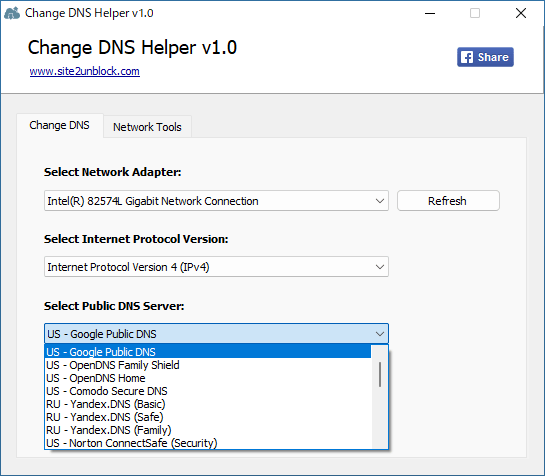
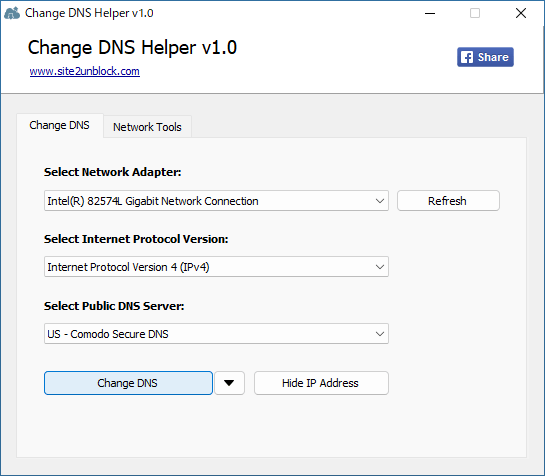

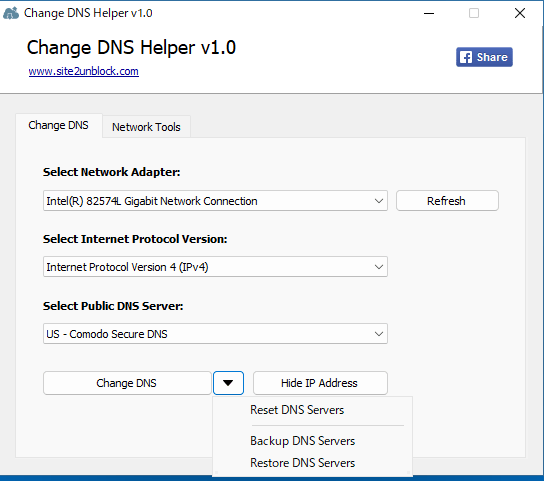
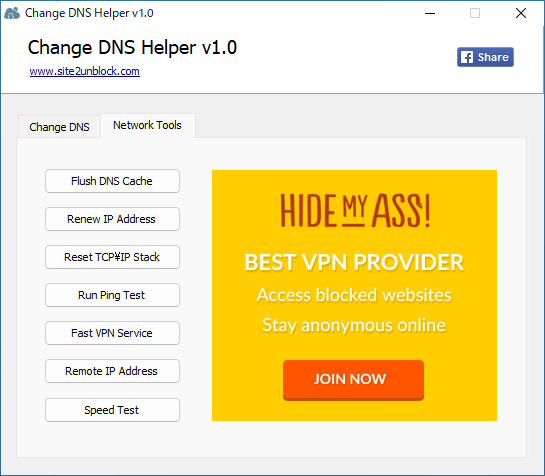
Change DNS Helper は、どなたでも無料で使用できます。